At lave en mødeindkaldelse og bruge Teams er ikke meget anderledes end en helt almindelig mødeindkaldelse. Der aktiveres blot en ekstra funktion og mødestedet bliver Teams i stedet for et mødelokale.
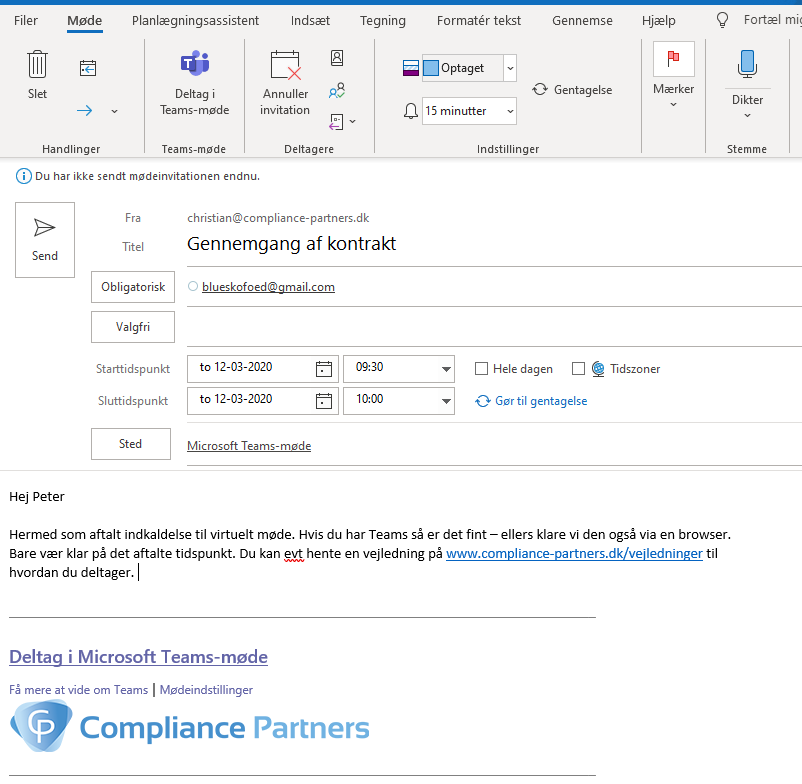
Vi har lavet et par guides til brug af Teams. Denne guide omhandler hvordan man arrangerer et virtuelt møde og de funktioner man har til rådighed via Teams i/under mødet.
Derudover har vi et par guides som i kan sende til deltagerne i jeres møde. Her er guides i hvordan man deltager når man ikke har Teams installeret (aktiveret) på sin computer ved brug browserne EDGE og Chrome. Firefox og Explorer understøttes ikke af Teams.
Sådan laver du invitation til et møde via Teams
I Outlook vælger du ”Nye elementer” og det nederste punkt Teams-møde (Fig 1).
Det er også muligt at stille sig i kalenderen og trykke på ”Nyt møde” (Fig 2) og her vælge at lave et nyt møde. I mødeindkaldelsen (Fig 3) trykker man på knappen Teams møde.
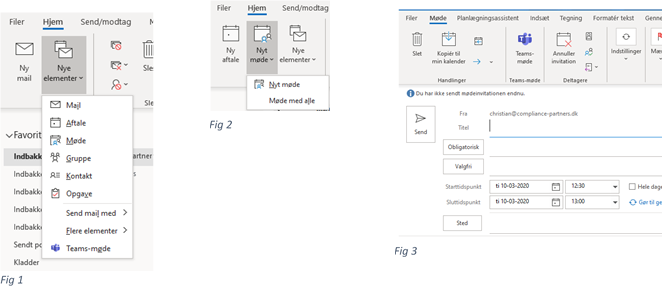
Der kan nu inviteres mødedeltagere – og det behøver ikke være kollegaer. Det er muligt at sende invitationer til eksterne mailadresser. Der kan være flere deltagere til et møde.
På den efterfølgende side er der lavet en kort beskrivelse af de funktioner du som mødeleder har adgang til.
Mødedeltagerne behøver ikke have andet end en browser som f.eks. EDGE, Chrome, Firefox eller Safari. I enkelte tilfælde skal de kunne huske deres e-mailadresse og password til denne. Alle der har Hotmail eller Gmail burde ikke have nogle problemer med at åbne en mødeindkaldelse og deltage.
Har du IKKE Teams i din Outlook men Skype
Din Outlook ser din Outlook ud som denne til højre – så fortvivl ikke. Enten har du ikke fået installeret Teams endnu eller også har du “bare” ikke fået den aktiveret. Hvis ikke så kan du hente Teams via dette link – HENT TEAMS– du kan evt også hente det via https://portal.office.com og bruge dit login til Office 365. Når Teams starter så skal du logge ind med din Office 365 mail adresse og adgangskode.
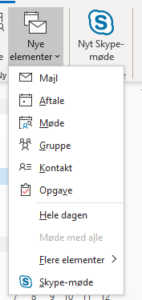
Når mødet skal starte
Åben din aftale i din kalender og tryk på ”Deltag i Microsoft Teams-møde”. Du kommer nu til nedennævnte skærmbillede i Teams
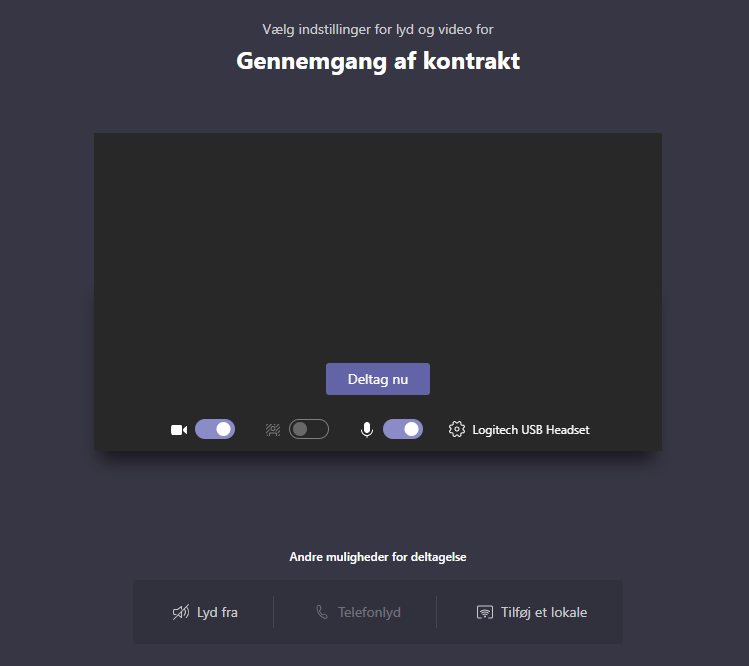
Tryk på Deltag nu. Hvis dem du skal holde møde med allerede er klar så venter de i lobbyen på dig. Du kan give dem adgang til mødet og i er klar.
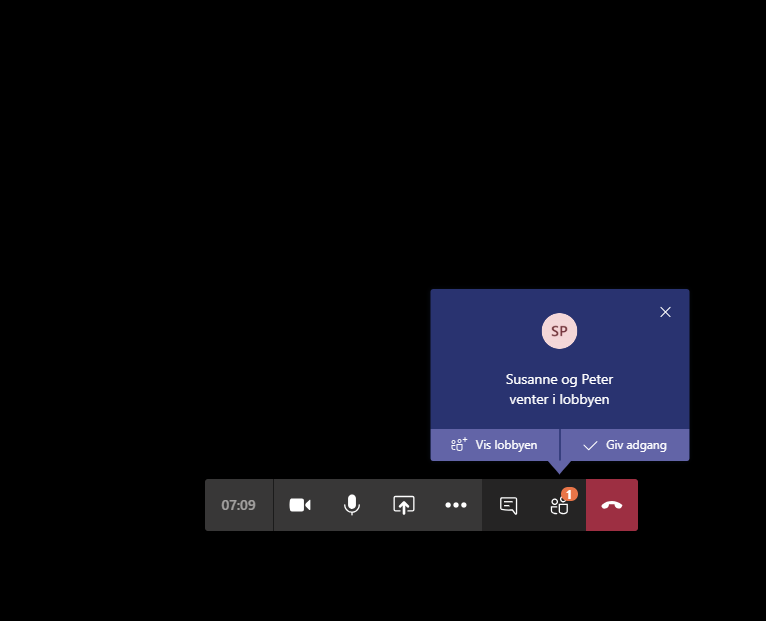
Funktioner i Teams – når mødet er i gang.
Under mødet kan der ændres på lyd, video, deles dokumenter, inviteres andre deltagere, tages noter til mødet, skrives beskeder i et chat område, starte en optagelse m.m.
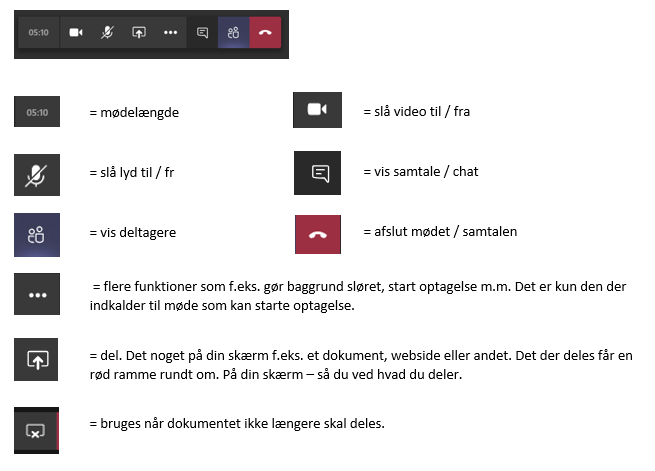
God fornøjelse – ring evt på 69 1356 69 eller skriv til info@compliance-partners.dk – hvis du har brug for assistance eller har spørgsmål/kommentarer.
Vi hjælper jer gerne i gang. Har i PT ikke en adgang til Teams så ring og vi finder en løsning.
